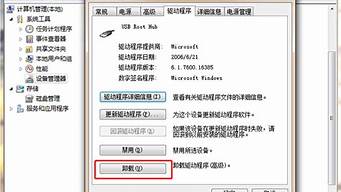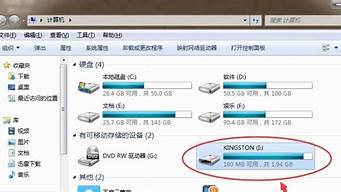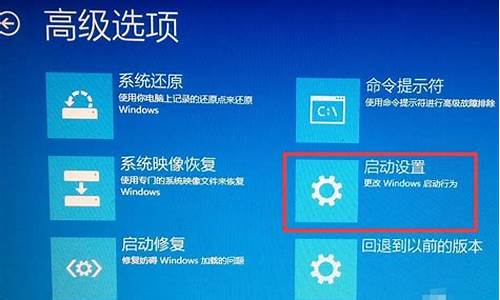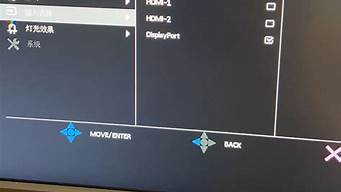您现在的位置是: 首页 > u盘信息 u盘信息
双硬盘双系统bios设置_双硬盘双系统怎么设置启动
tamoadmin 2024-08-01 人已围观
简介1.双硬盘分别双系统,如何选择启动;2.如何双硬盘、双系统引导3.双硬盘如何安装双系统4.双硬盘,双系统如何设置开机选择项5.双硬盘启动,我有两个硬盘,一个西数的装的WIN7,一个希捷的装的XP6.双系统如何用BIOS设置开机启动优先级双硬盘双系统下改变默认引导硬盘方法如下:1、在主机内两个硬盘里面,必须分别各安装有一个操作系统。2、安装完成系统并连接2个硬盘后,打开电脑按快捷键(根据主板不同按键
1.双硬盘分别双系统,如何选择启动;
2.如何双硬盘、双系统引导
3.双硬盘如何安装双系统
4.双硬盘,双系统如何设置开机选择项
5.双硬盘启动,我有两个硬盘,一个西数的装的WIN7,一个希捷的装的XP
6.双系统如何用BIOS设置开机启动优先级
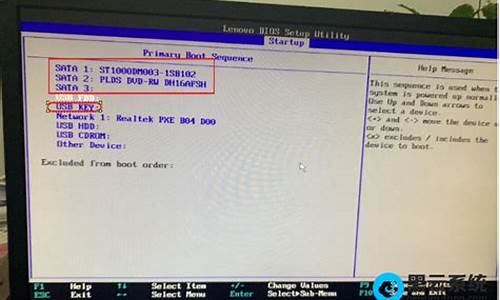
双硬盘双系统下改变默认引导硬盘方法如下:
1、在主机内两个硬盘里面,必须分别各安装有一个操作系统。
2、安装完成系统并连接2个硬盘后,打开电脑按快捷键(根据主板不同按键不同一般是DEL或F8),进入BIOS系统(基本输入输出系统)。
3、进入BIOS设置后,选择到BOOT选项(系统引导项),也即是选择计算机以什么硬件来启动。
4、进入BOOT项设置后,点击hard disk drives,选择要启动的硬盘。
5、设置完成启动硬盘后,按ESC选择保存(Se)后重启电脑,之后进入你设置选择的硬盘系统操作完成。
双硬盘分别双系统,如何选择启动;
分别在两个硬盘中单独安装系统是最好的选择,可以安装出各自完全独立的双系统。
各自安装完成后,到BIOS里将最常用的系统所在硬盘设为第一启动顺序(第二就不必设置了),平时开机时就会从这块硬盘引导。更换系统时,开机时按下F11键(或F10或F12,随主板而不同,详见主板说明书),会出现一个小小的基于BIOS的引导选择菜单,上面列出了可以引导的设备型号,用上下键将光标移动到另一硬盘的型号上,回车,就从那块硬盘的系统引导启动了。
注意:串口硬盘没有主从之分,安装系统也要分别使用光驱安装,绝不能在一个系统里启动另一个系统的安装,例如在先安装的XP里启动Win7的安装程序,那样装出来的将不是完全独立的双系统。
另外:两块硬盘上的各个分区都可以互访,因此两块硬盘上的所有非系统分区在两个系统里应当设置相同的盘符,避免造成混乱。而系统分区在自己的系统里总是认为自己是C,你可以将另一块硬盘上的系统分区设置一个不常用而又易识别的盘符。例如在Win7里将另一硬盘的XP系统分区设为 X。然后重启到XP系统里,将Win7的系统分区设置为 W。但尽量不要在当前系统里访问另一个系统分区,以免操作失误,破坏另一系统的系统文件。
当然也可以到“磁盘管理”里面删除另一个硬盘上系统分区的盘符,使其不可见,这样可以避免误操作而损坏另一个操作系统。
如何双硬盘、双系统引导
关于双硬盘双系统的启动方法
以xp与windows7为例。这样做的好处就是系统启动后会出现xp与windows7的双选菜单,可以根据需要进不同硬盘的系统。
一般的做法是进bios去改硬盘启动优先级,然后进优先硬盘的系统。
条件:2块硬盘,分别在每块硬盘的第一个分区中安装了不同的系统,如:
Disk1=WinXP
Disk2=Win7
1、首先Bios里面设定安装Win7的硬盘为引导
2、在win7下,编辑WinXP硬盘,C区根目录下的boot.ini文件:将[operating systems]项目与[boot loader]项目中的rdisk(0)改为rdisk(1),存盘。(最好该文件做个备份,以后用得着)
3、将WinXP C区根目录下的3个文件拷贝到,Win7硬盘的C区根目录下,它们分别是:boot.ini、NTDETECT.COM、ntldr
4、安装EasyBCD,添加第二个系统的引导信息,并将盘符同样设定为C盘,保存配置并退出
5、重新启动即可
注:
1、重点要了解XP的boot.ini文件参数作用:
[boot loader]项目中,timeout=后面的数值是启动时等待的时间
[operating systems]项目与[boot loader]项目中,rdisk后的数值是指第几块硬盘,默认从0开始,partition后的数值是指硬盘的第几个分区,默认从1开始
[
operating systems]项目中,WINDOWS=后面的信息是启动菜单显示系统名称,可随意更改
2、之所以设置将boot.ini、NTDETECT.COM、ntldr这3个文件拷贝的Win7的C区下,是因为:
(1)EasyBCD软件只能编辑BCD来引导
(2)Win7与Vista一样,系统引导时先找bootmgr,这个文件保存在硬盘第一个分区的根目录下,之后,bootmgr去找同路径下的\boot\BCD. 它包含了系统的引导信息,如果是多系统引导,会提供引导的界面内容;如果选择要进入XP系统,那么系统会去寻找ntldr,并根据boot.ini中的信息进入XP的引导
个人感想:经过查找相关资料终于搞定了双硬盘双系统引导,此方法可以实现多硬盘多系统和单硬盘多分区多系统等等的设置,而且EasyBCD同样支持除Windows以外的:各版本的Linux、Unix系统是一个非常实用的软件,最新版应该是1.72英文版,最后是我的双硬盘双系统boot.ini配置做参考
[boot loader]
timeout=6
default=multi(0)disk(0)rdisk(1)partition(1)\WINDOWS
[operating systems]
multi(0)disk(0)rdisk(1)partition(1)\WINDOWS="Microsoft Windows XP
Professional" /fastdetect /NoExecute=AlwaysOff /usepmtimer
另外,目前windows7还是RC版本的。以后必然要涉及到重装,为了避免不便,在重装前可以用备份先将winxp硬盘下的boot.ini恢复回来。这样可以保证winxp硬盘可以正常启动使用,以后安装了新版的win7又可以用同样方法作出双选菜单。
双硬盘如何安装双系统
先设2个硬盘分别为硬盘A和硬盘B。
设电脑默认硬盘A为主硬盘,先在硬盘A上做好一个操作系统。
然后重启,按DEL键进BIOS,改设硬盘B为主硬盘,分区并激活第一分区为活动分区,在上面做好另一个操作系统。
这样,每个硬盘的第一主分区(C盘)上就都有一个操作系统了,只要进BIOS上设置哪个硬盘为主硬盘即可切换到不同的操作系统。
另外,要在同一主硬盘上,开机不换主硬盘,直接切换操作系统的话,因为C盘上缺少另一个系统的引导文件,还需使用使用 NTBOOTautofix - NT系统启动菜单自动修复工具 进行自动修复电脑启动引导项。
2个硬盘都分别修复一下,修复引导项完毕后,每个硬盘上就都有进双系统的开机选项了。
双硬盘,双系统如何设置开机选择项
双硬盘安装双系统的解决办法如下:
1、双硬盘分别安装系统:这个操作与单个硬盘安装系统的方法完全相同。以下以使用光盘重装系统为例,其操作步骤如下:
(1)准备系统光盘:如果没有可以去电脑商店购买,需要安装什么系统就买什么系统的最新版光盘。如果有刻录光驱,也可上网自行下载ISO格式的系统文件刻录成系统光盘。
(2)设置光盘启动:
A、开机后,当出现主板自检画面或品牌LOGO画面时,快速而连续地按BIOS热键(不同品牌型号电脑BIOS热键不同,笔记本一般为F2键,台式机一般为DEL键)进入BIOS设置界面。
B、按左右箭头键移动并回车进入BOOT(或startups)选项卡,通过按上下箭头键选择启动选项、按+或-键移动启动选项,以设置光驱(CD-ROM或DVD-ROM)为第一启动项(老主板需要进入Advanced BIOS Features选项卡后,在“1st Boot Device”处回车,再选择CD/DVD-ROM)。部分新主板支持开机后连按F12或F11进入启动选项菜单,可不进CMOS界面直接选择光驱。重启电脑时及时将系统光盘插入光驱。重装系统完成后要注意设置硬盘为第一或第二启动项。
C、按F10保存退出重启。
(3)克隆安装系统:光盘启动成功后会显示功能菜单,此时选择菜单中的“安装系统到硬盘第一分区”,回车确定后按提示操作,或者进入PE系统后,运行桌面上的“一键安装系统”,电脑会自动运行GHOST软件自动载入GHO文件克隆安装到C区,整个过程基本无需人工干预,直到最后进入系统桌面。
2、双硬盘启动选择:
A、按默认顺序启动:一般情况下,如果电脑有多个启动磁盘,会按照BIOS中默认或已经设置好的启动顺序(操作方法如前所述)依次搜索并从第一个能够启动的启动磁盘启动操作启动。如果是双硬盘,则会按照SATA1(或SATA0)、SATA2(或SATA1)的顺序启动。
B、手工选择启动顺序:开机时如果不进BIOS选择启动顺序,可按F12键打开启动管理菜单,手工切换启动磁盘,如默认情况下是从SATA0启动,而有时需要从SATA1启动时,就可这样操作。
3、 注意事项:
A、两个硬盘在安装操作系统前,需要进行分区,特别是都需要激活引导分区。
B、在选择系统安装位置时,一定要分清当前需要安装系统的是哪个硬盘(记住其型号或顺序)。如下图所示:C(盘号1:1)即第一硬盘的第一个分区(共3个分区),并且也是引导分区(系统栏标记为“A”或注明“活动”),U(盘号2:1)表示第二个硬盘(此处实际为模拟为硬盘的U盘)的第一个分区。
C、在安装系统完成后,先安装安全软件如360安全卫士加360杀毒或者金山毒霸之类其它安全软件,进行全盘查杀木马、,再打好系统补丁、安装常用软件,并下载安装使用一键还原工具进行系统备份,以备不时之需。
双硬盘启动,我有两个硬盘,一个西数的装的WIN7,一个希捷的装的XP
把2个硬盘都接在电脑上,在BIOS里设置boot这一项,就是选择第一启动硬盘,把你最常用的那个操作系统的硬盘设为第一,另一块硬盘设为第二,保存退出。
启动电脑时,什么也不做,默认就会从第一硬盘启动。想从第二硬盘启动,开机时立即按下F11(主板不一样,有的是F10或F12,查看主板说明书),就会出现一个BIOS状态下的引导菜单,用上下键选择另一块硬盘,回车就可以了。
从哪块硬盘启动,哪块硬盘上的操作系统分区就是C,另一块硬盘上的操作系统分区会被分配成另一盘符,你还可以在当前操作系统里更改另一个操作系统所在分区的盘符为你想要的字符,例如在XP里把Win7所在分区改为W,在Win7操作系统里把XP所在分区改为X,以作为区别,等等。
注意:不要在当前操作系统里修改另一个操作系统分区里的文件。
双系统如何用BIOS设置开机启动优先级
双硬盘双系统启动的顺序调整及设置方法
现在很多朋友的机子上都是挂 2+硬盘的,尤其是很多喜欢玩电脑的用户,打开机箱没几个只挂一块 硬盘的。尤其是很多需频繁操作计算机硬件朋友及部分大学生,他们的计算机几乎都是长期裸奔的。 言归正传,本文说一下双硬盘启动顺序调整这个“小问题”。
一、在 BIOS 中调整两块硬盘的启动顺序
方法如下:
开 机按下 DEL 键进入 BIOS——Advanced Bios Features (高级 BIOS 特性配置) ——Hard Disk Boot Piority (硬盘
1、开机一直按住“Del”键直到进入的BIOS,界面大多如下图。
2、移动 ↑ ↓ ← → 光标键可以进行选择。
3、一般设置开机启动顺序的项目就在“Advanced BIOS Features ”这个选项中(右图红框)。回车后就会出现下面的画面。
4、如果设置光驱为第一启动顺序的话,可以移动光标到“First Boot Drive”,然后回车,用 ↑ ↓ 光标选择“CDROM”,然后回车确定即可。
5、设置完成后按“F10”键进行保存。